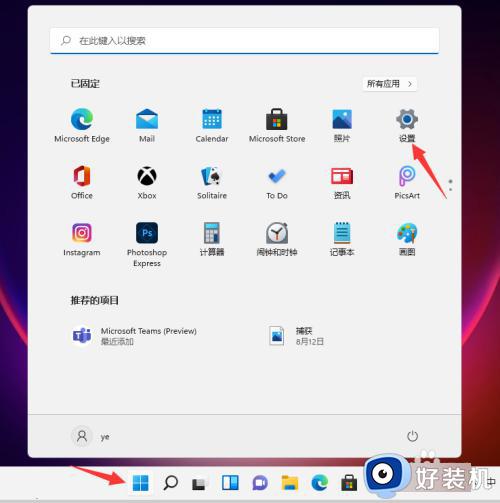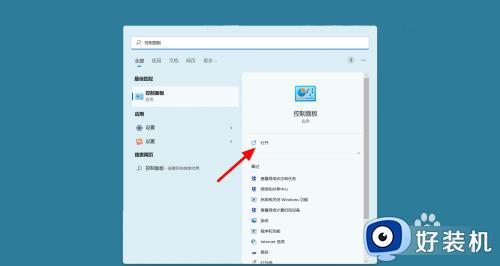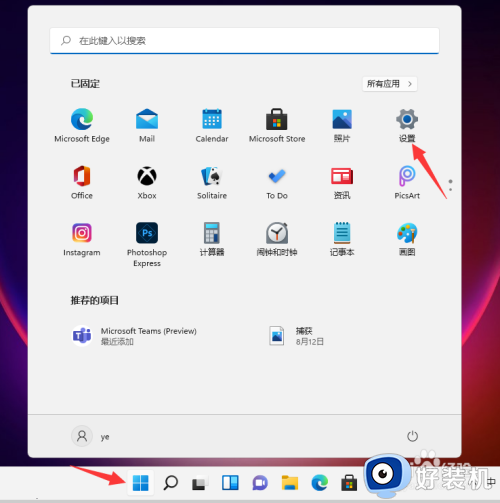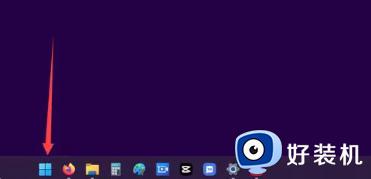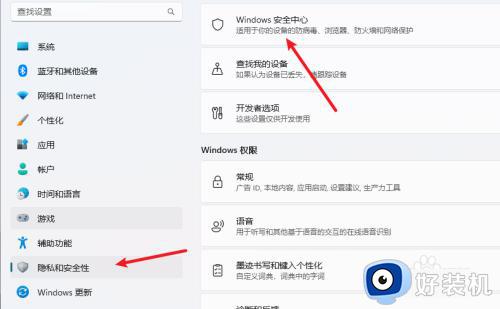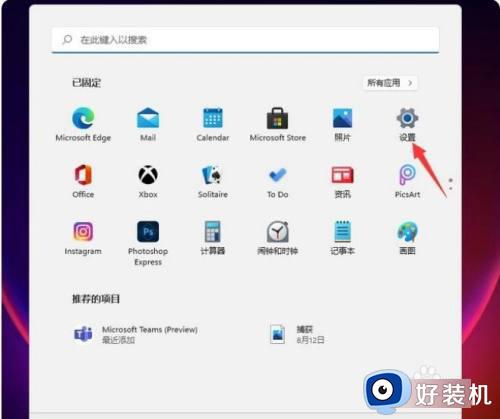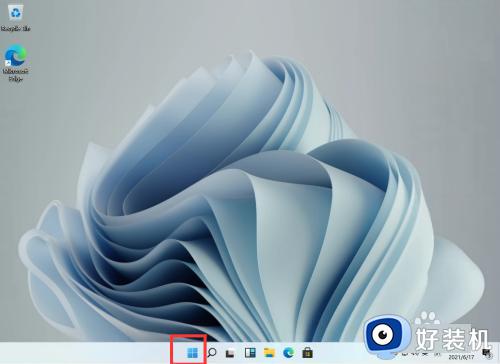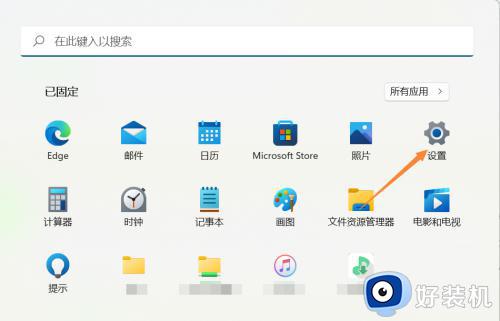win11防火墙怎么关闭 如何关闭win11电脑的防火墙
时间:2023-10-16 10:21:49作者:zheng
在win11电脑中的防火墙具有非常强大的功能,能够拦截很多恶意软件,但是有时也会出现误拦文件的情况,有些用户就想要将win11电脑的防火墙关闭,却不知道如何关闭win11电脑的防火墙,今天小编就教大家win11防火墙怎么关闭,操作很简单,跟着小编一起来操作吧。
推荐下载:windows11正式版
方法如下:
1、在Windows11桌面找到菜单,默认是在任务栏的中间最左侧的这个位置。

2、打开后找到我们的设置,并点击进入。
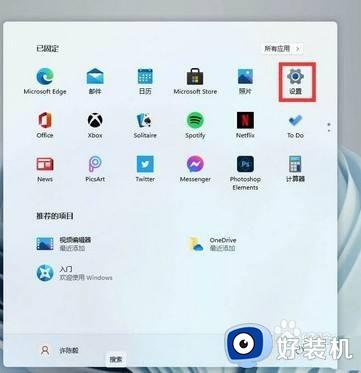
3、进入设置后我们可以直接在上方的搜索框中直接搜索【defender】,就会弹出防火墙。
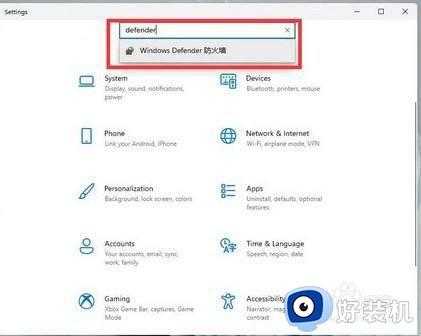
4、点击进入防火墙后,在左侧的列表中找到【启用或关闭Windows defender 防火墙】,并且点击进入。
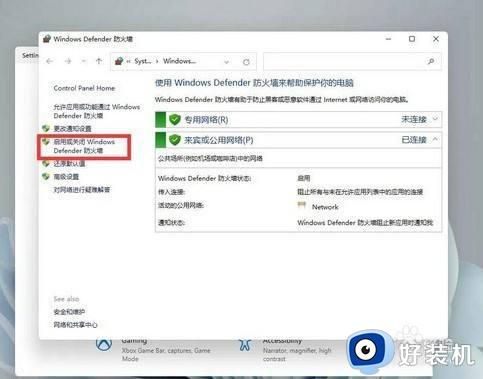
5、进入后,用户就可以自行的选择开启和关闭防火墙了,设置完毕后点击确定即可。
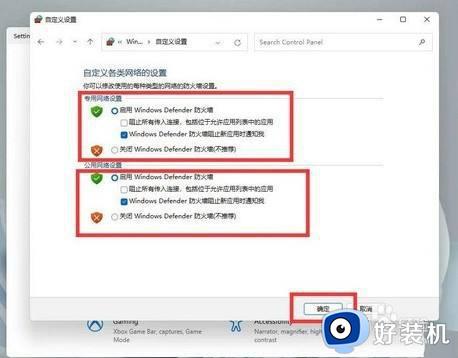
以上就是关于win11防火墙怎么关闭的全部内容,还有不懂得用户就可以根据小编的方法来操作吧,希望能够帮助到大家。